电脑声音卡顿怎么办?砰砰声是哪里来的?
- 数码攻略
- 2025-04-04
- 3
电脑声音卡顿,伴随刺耳的砰砰声,让许多用户感到困惑和烦恼。这种问题往往影响了我们的工作与娱乐体验。本文将带你深入探讨电脑声音卡顿和砰砰声的可能原因,并提供详实的解决方案,帮助你快速恢复电脑的音频流畅性。
一、确认问题:电脑声音卡顿与砰砰声
在解决电脑声音问题之前,首先需要确定问题是出在声音卡顿还是彻底无声。卡顿可能伴随着断断续续的音质,而砰砰声则是一种不规则的杂音或爆音。
可能的原因:
驱动程序过时或损坏
音频设备硬件问题
系统资源紧张或软件冲突
磁盘碎片
内部音频连接不良
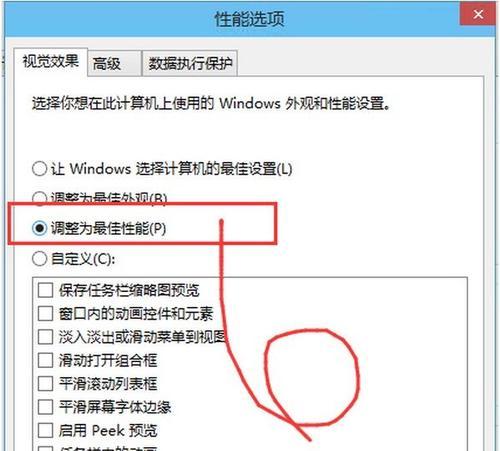
二、针对声音卡顿的解决方案
1.更新或重装声卡驱动程序
声卡驱动程序的不兼容或损坏是导致声音卡顿的常见原因。你可以通过设备管理器来检查和更新驱动。
打开“设备管理器”
找到“声音、视频和游戏控制器”
点击“更新驱动软件”按钮
如果更新驱动未能解决问题,尝试卸载当前驱动后重启电脑让系统自动重新安装。
2.检查音频设置
有时错误的音频设置也会导致卡顿。打开“控制面板”中的“硬件和声音”,进入“声音”设置,检查播放设备是否为正确的输出设备,并调整其属性中的高级设置。
3.调整系统资源分配
如果系统资源使用过高,也可能造成声音处理卡顿。关闭不必要的程序,或者通过任务管理器结束占用过高CPU或内存的进程。

三、应对电脑出现的砰砰声
如果在电脑运行时听到砰砰声或杂音,可能涉及到硬件问题,下面是一些排查和解决步骤。
1.检查扬声器或耳机
首先检查你的扬声器或耳机是否正确连接到电脑上,并确认它们是否正常工作。你可以试着连接另一对耳机,看问题是否依旧存在。
2.查看音频输出设备的设置
在某些情况下,音频输出设备的设置问题也可能导致砰砰声。再次检查你的音频设置,确保没有错误的设置影响输出质量。
3.扫描并修复磁盘和系统文件
磁盘碎片过多或系统文件损坏可能导致声音输出异常。
打开“我的电脑”,右键点击硬盘驱动器,选择“属性”
点击“工具”,然后选择“检查”,对硬盘进行扫描和错误修复
4.检查电源管理设置
电源选项中的不当设置可能会导致硬件不稳定,进而产生声音问题。打开“电源选项”并调整相关设置,确保在使用电脑时电源供应充足。
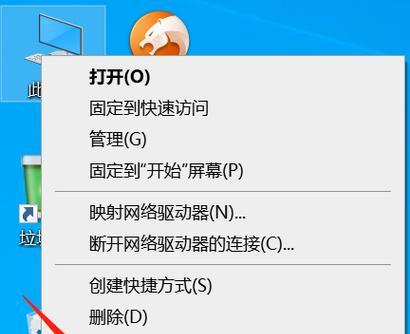
四、其它可能的解决方法
1.增加内存和优化启动程序
电脑内存不足或开启程序太多会拖慢系统性能,增加内存或优化启动程序可以解决此问题。
2.检查病毒和恶意软件
有时候,病毒或恶意软件可能感染电脑并干扰音频播放。运行杀毒软件进行全面扫描可能有助于解决问题。
3.联系专业人士检查硬件
如果以上步骤都无法解决问题,可能需要检查硬件是否有损坏。请专业人士检查主板、声卡等硬件是否存在故障。
五、
电脑声音卡顿和出现砰砰声多数情况并非是由单一问题造成的,它可能涉及到驱动程序、系统设置、硬件条件等多个方面。通过遵循本文提供的步骤和建议,大多数用户应能有效解决这些问题。如果问题依旧存在,请考虑寻求专业技术支持。综合以上内容,希望能够帮您摆脱电脑声音问题的困扰,享受更加顺畅的音频体验。
版权声明:本文内容由互联网用户自发贡献,该文观点仅代表作者本人。本站仅提供信息存储空间服务,不拥有所有权,不承担相关法律责任。如发现本站有涉嫌抄袭侵权/违法违规的内容, 请发送邮件至 3561739510@qq.com 举报,一经查实,本站将立刻删除。